シーン内のこのロケータは参照しているアセットの位置は示しますが、オブジェクトの正確なサイズや形状はわかりません。プロキシ ファイルを修正すると、プロキシ アセットにわかりやすいシェイプを表示することができます。
 を選択します。
を選択します。
この手順を実行すると、立方体とロケータを一緒に移動できます。
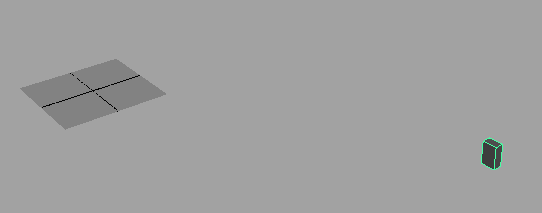
頂点を追加してこの立方体をモデリングし、火炎らしくすることができます。ポリゴン モデリングのヒントについては、『ポリゴン モデリング』マニュアルを参照してください。
ここで、このファイルを保存し、オリジナルのシーン ファイルに戻ります。以前単一のロケータだったプロキシは、現在、ほぼ、参照している火炎エフェクトの大きさの立方体に変化しています。

プロキシを クリックしてマーキング メニューからプロキシとしてリロード > オリジナル(Reload Proxy As > original)を選択すると、流体エフェクトに戻すことができます。
クリックしてマーキング メニューからプロキシとしてリロード > オリジナル(Reload Proxy As > original)を選択すると、流体エフェクトに戻すことができます。